
Uporaba pomnilniškega medija
Pomnilniški medij lahko vstavite neposredno v napravo in ga uporabite.
Podprti so pomnilniški mediji, skladni s standardom USB 2.0. Podprti so pomnilniški mediji z datotečnim sistemom FAT32/exFAT.
Podprte niso te naprave in načini uporabe:
Podprti so pomnilniški mediji, skladni s standardom USB 2.0. Podprti so pomnilniški mediji z datotečnim sistemom FAT32/exFAT.
Podprte niso te naprave in načini uporabe:
Pomnilniški mediji z varnostnimi funkcijami
Bralniki pomnilniških kartic, ki so priključeni prek USB-ja
Podaljški kablov USB ali zvezdišča USB
Priprava na uporabo pomnilniških medijev
Pred uporabo pomnilniških medijev opravite te priprave.
Omogočanje pomnilniških medijev za tiskanje
<Nastavitev>  <Nastavitve funkcije>
<Nastavitve funkcije>  <Dostop do datotek>
<Dostop do datotek>  <Nastavitve pomnilniškega medija>
<Nastavitve pomnilniškega medija>  <Uporabi funkcijo Izpis>
<Uporabi funkcijo Izpis>  <Vkl.>
<Vkl.>
 <Nastavitve funkcije>
<Nastavitve funkcije>  <Dostop do datotek>
<Dostop do datotek>  <Nastavitve pomnilniškega medija>
<Nastavitve pomnilniškega medija>  <Uporabi funkcijo Izpis>
<Uporabi funkcijo Izpis>  <Vkl.>
<Vkl.>Če naprava pomnilniškega medija ne prepozna, čeprav je ta pravilno povezan, nastavite možnost <Upor. MEAP gonilnik za USB pomn. napravo> na <Izkl.>. <Upor. MEAP gonilnik za USB pomn. napravo>

|
Prikaz zaslona z nastavitvami tiskanja ob vstavitvi pomnilniškega medijaMožnost <Izberite mož. pri pov. pomn. medija> nastavite na <Vkl.>. Ko vstavite pomnilniški medij, se prikaže potrditveni zaslon in tiskanje se lahko takoj izvede. <Izberite mož. pri pov. pomn. medija>
* Če želite zaslon z nastavitvami tiskanja prikazati s pomnilniškega medija, ga vstavite, potem ko prekličete način spanja. Izhod iz načina mirovanja
|
Vstavljanje/odstranjevanje pomnilniških medijev
Če pomnilniški medij vstavite na nepravilen način ali v napačni smeri, lahko pride do težav z napravo ali pomnilniškim medijem.
Vstavljanje pomnilniških medijev
Pomnilnik USB vstavite pravilno obrnjen v vrata USB na desni strani naprave.
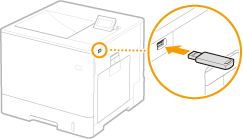
Odstranjevanje pomnilniških medijev
Naredite nekaj od tega, da odstranite medij.
Izberite <Odstrani pomnilniški medij> na zaslonu za tiskanje s pomnilniškega medija  <Da> za <Odstranitev pomnilniškega medija?>.
<Da> za <Odstranitev pomnilniškega medija?>.
 <Da> za <Odstranitev pomnilniškega medija?>.
<Da> za <Odstranitev pomnilniškega medija?>.Izberite  (Nadzor stanja)
(Nadzor stanja)  <Stanje naprave>
<Stanje naprave>  <Odstrani pomnilniški medij>.
<Odstrani pomnilniški medij>.
 (Nadzor stanja)
(Nadzor stanja)  <Stanje naprave>
<Stanje naprave>  <Odstrani pomnilniški medij>.
<Odstrani pomnilniški medij>.Tiskanje datotek s pomnilniškega medija
1
Pomnilniški medij vstavite v vrata USB naprave. Vstavljanje/odstranjevanje pomnilniških medijev
2
Izberite <Pomnilniški medij> na zaslonu <Domov>. Zaslon <Domov>
3
Izberite <Izberite datoteke in tiskanje>.
Če želite izbrati vse datoteke, izberite <Izberi vse>.
Če je več vrst datotek, izberite <PDF>, <XPS> ali <JPEG/TIFF>.
Izbiro datoteke lahko prekličete tako, da datoteko izberete znova. Če želite preklicati izbiro vseh datotek, izberite <Počisti izbor>.
4
Izberite <Uporabi>.
Uporaba tiskalne vstopnice za tiskanje datoteke XPS
Pri tiskanju datoteke v obliki zapisa XPS lahko tiskate v skladu s tiskalno vstopnico (nastavitvami tiskanja), vdelano v datoteko.
|
1
|
Izberite <Vkl.> za <Upor. Tiskanje kupona>.
|
|
2
|
Izberite <Zač. tiskanja>.
Tiskanje se začne. Ko je tiskanje končano, odstranite pomnilniški medij. Vstavljanje/odstranjevanje pomnilniških medijev
|
5
Po potrebi določite nastavitve tiskanja.
Izberite element, ki ga želite nastaviti.
<Število kopij>
Določite število kopij. Vnesite količino s številskimi tipkami, nato pa pritisnite  .
.
 .
.<Barvni način>
Izberite, ali želite podatke natisniti črno-belo ali barvno.
<Papir>
Izberite vir papirja, ki vsebuje papir, ki ga želite uporabiti za kopiranje.

Ikona
 označuje večnamenski podstavek. označuje večnamenski podstavek.Ikona števila označuje položaj kasete s papirjem.
|
<N na 1>
<N na 1> ni mogoče uporabiti za datoteke JPEG ali TIFF.
Natisne podatke za več strani slikovnih podatkov na isto stran lista papirja. Navedete lahko število strani, ki jih želite natisniti na eno stran lista papirja. Če želite na primer natisniti štiri strani na eno stran lista papirja, izberite <4 na 1>.
<2-stransko>
Nastavite 2-stransko tiskanje. Izberite mesto spenjanja.
<Knjiga>
Tiska na obe strani papirja tako, da se po vezavi odpirajo vodoravno.
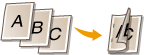
<Koledar>
Tiska na obe strani papirja tako, da se po vezavi odpirajo navpično.
Tiska na obe strani papirja tako, da se po vezavi odpirajo navpično.
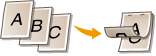

Možnost <2-stransko> za nekatere velikosti ali vrste papirja morda ni na voljo. Razpoložljiv papir
|
<Ločljivost>
Nastavite <1200 dpi> za jasnejše tiskanje.
<Razponizpisovanja>
Pri tiskanju datotek z dvema ali več stranmi navedite strani, ki jih želite natisniti.
<Obseg tiskanja (TIFF)>
<Obseg tiskanja (TIFF)> ni mogoče uporabiti za datoteke PDF, XPS ali JPEG.
Pri tiskanju datotek z dvema ali več stranmi navedite strani, ki jih želite natisniti.
<Pril. velik. strani>
<Pril. velik. strani> ni mogoče uporabiti za datoteke JPEG ali TIFF.
Nastavite ta način, če želite pri tiskanju samodejno povečati/zmanjšati datoteke PDF/XPS.
<Povečanje/Pomanjšanje>
<Povečanje/Pomanjšanje> ni mogoče uporabiti za datoteke PDF ali XPS.
Nastavite ta način, če želite pri tiskanju slikovnih datotek samodejno povečati/zmanjšati velikost slik glede na velikost papirja.
<Poveč. obm. tiska>
Nastavite ta način za zmanjševanje praznih obrob na vseh robovih strani in povečevanje območja tiskanja.
<Zbiranje>
<Zbiranje> ni mogoče uporabiti za datoteke JPEG ali TIFF.
Nastavite ta način, če želite razvrščanje pri tiskanju datoteke PDF/XPS.
<Orientacija slike>
<Orientacija slike> ni mogoče uporabiti za datoteke PDF ali XPS.
Nastavite ta način, če želite samodejno zaznati razmerje stranic slikovne datoteke in jo po potrebi natisniti navpično ali vodoravno. Tiskanje navpično ali vodoravno lahko nastavite tudi ročno.
<Pozic. izpis.>
<Pozic. izpis.> ni mogoče uporabiti za datoteke PDF ali XPS.
Pri tiskanju slikovne datoteke lahko območje tiskanja nastavite na sredino ali v zgornji levi kot.
<Poltoni>
Za optimalno kakovost slike nastavite način tiskanja za reprodukcijo poltonov (vmesni razpon med svetlejšimi in temnejšimi območji slike).
<Ločljivost>
Nastavite ta način, da omogočite tiskanje, tako da so robovi besedilnih podatkov in podobni elementi jasnejši. Ta način je optimalen za tiskanje podatkov, ki vsebujejo veliko besedila ali tankih črt.
<Gradacija>
Natančneje natisne slike s fino gradacijo, na primer slike iz digitalnega fotoaparata.
<Razpršitev napake>
Ta način je primeren za tiskanje podatkov z besedilom in tankimi črtami ter ukrivljenimi črtami podatkov CAD itd.

Če uporabite možnost <Razpršitev napake>, se lahko stabilnost teksture in fiksnega tonerja zmanjša.
|
<Razpršitev napake>
Ta način je primeren za tiskanje podatkov z besedilom in tankimi črtami ter ukrivljenimi črtami podatkov CAD itd.

Ta nastavitev je na voljo le, če je možnost <Ločljivost> nastavljena na <600 dpi>.
Če uporabite možnost <Razpršitev napake>, se lahko stabilnost teksture in fiksnega tonerja zmanjša.
|
<Ločljivost/Gradacija>
Izberite način, ki bo uporabljen za reprodukcijo poltonov, če je možnost <Razpršitev napake> nastavljena na <Izkl.>. To možnost lahko določite za posamezno vrsto slike v katerem koli dokumentu.
6
Izberite <Zač. tiskanja>.
Izbrana datoteka je izpisana.
Če želite preklicati tiskanje, izberite <Prekliči>  <Da>.
<Da>.
 <Da>.
<Da>.7
Pravilno odstranite pomnilniški medij. Vstavljanje/odstranjevanje pomnilniških medijev
Če pomnilniški medij odstranite na nepravilen način, lahko pride do težav z napravo ali pomnilniškim medijem.